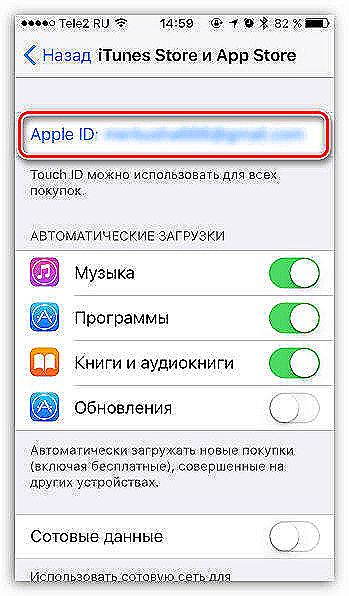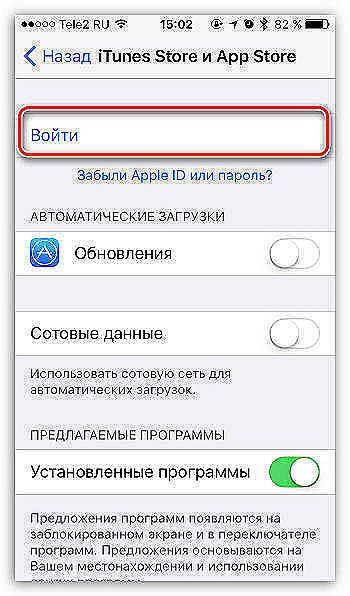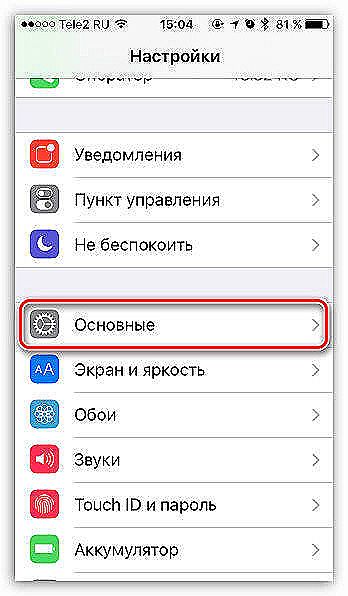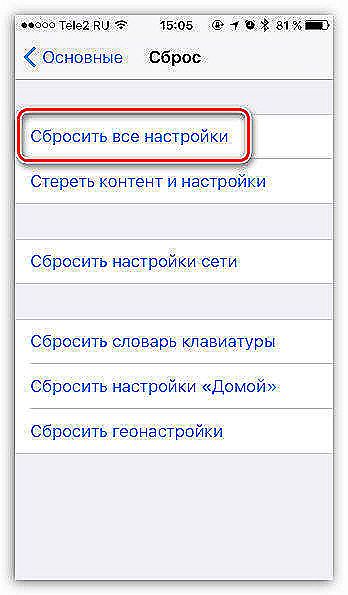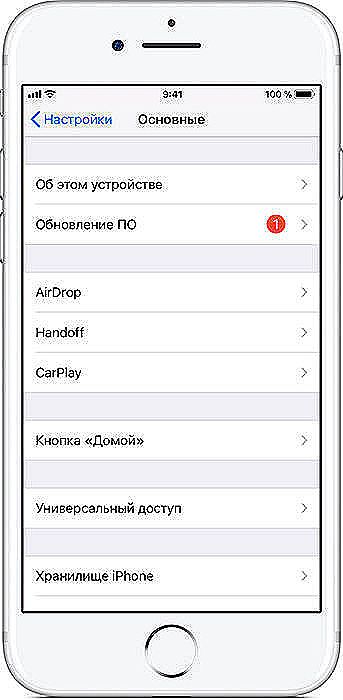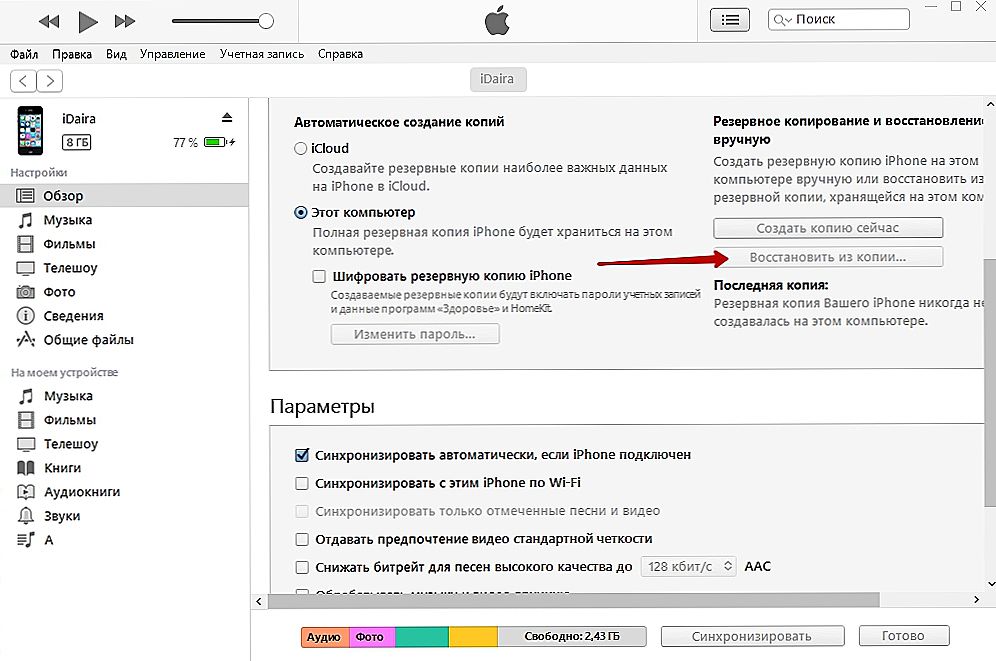Majitelia zariadení od spoločnosti Apple môžu vždy sledovať udalosti, ktoré sa dejú s aplikáciami pomocou funkcie upozornenia, ktorá vás informuje o nových správach, aktualizáciách a ďalších správach. Push upozornenia je možné nakonfigurovať, pretože to bude vhodné pre konkrétneho používateľa nastavením potrebných parametrov v nastaveniach. Je k dispozícii možnosť prispôsobenia zvukových upozornení pre aplikácie, zobrazenie bannerov, pripomienok v kalendári a ďalších možností Centra notifikácie iPhone alebo iného "apple" pre vaše potreby. Napriek stabilite operačného systému iOS, používatelia niekedy majú problémy spojené s poruchami softvéru alebo hardvéru, sprevádzané upozorneniami na zlyhania. Jednou z nepríjemných chýb je správa "Pripojte sa k službe iTunes a používajte upozornenia push". Najčastejšie koreňom zla je problém s pripojením k účtu Apple ID, aspoň - poruchy vo firmware prístroja.

Možnosti pre odstránenie chyby "Pripojte sa k službe iTunes používať upozornenia push".
obsah
- 1 Metódy na vyriešenie chyby "Pripojte sa k službe iTunes používať upozornenia push"
- 1.1 Metóda 1: Opätovne autorizujte svoj účet Apple ID
- 1.2 Metóda 2Obnovenie nastavení
- 1.3 Metóda 3: Aktualizácia služby iOS
- 1.4 Metóda 4. Obnovte zariadenie pomocou služby iTunes
Metódy na vyriešenie chyby "Pripojte sa k službe iTunes používať upozornenia push"
Existuje niekoľko spôsobov, ako problém vyriešiť. Vo väčšine prípadov sa ukáže, že chyba je najjednoduchšia, avšak v niektorých prípadoch je potrebné sa uchýliť k zložitejším manipuláciám.

Metóda 1: Opätovne autorizujte svoj účet Apple ID
Ak chcete vykonať tento postup, musíte vykonať nasledujúce kroky:
- prejdite na "Nastavenia" na "iTunes Store, App Store";

- vyberte stĺpec Apple ID;
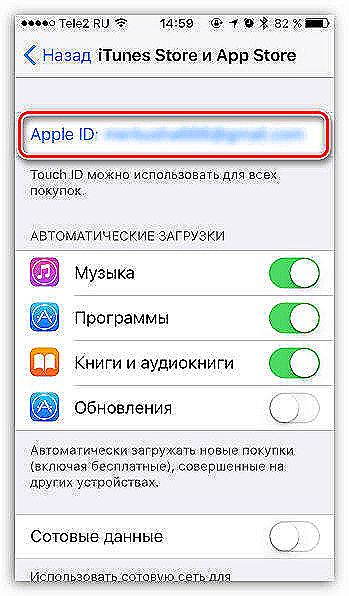
- v otvorenom menu kliknite na "Exit";

- reštartujte zariadenie štandardným spôsobom;
- Späť do práce s účtom "Nastavenia" - "iTunes Store, App Store";
- kliknite na položku Prihlásiť sa a potom zadajte osobné údaje potrebné na autorizáciu.
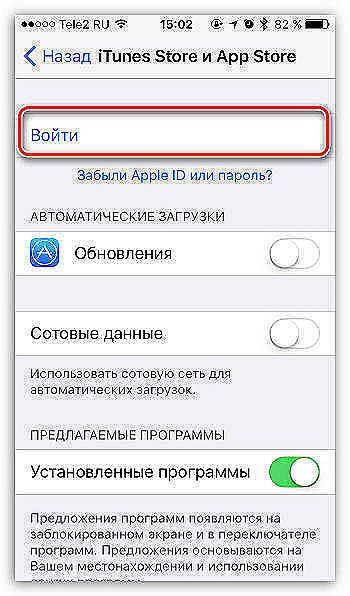
- potvrďte akciu.
Takéto jednoduché riešenie najčastejšie prináša proces späť do normálu, ale ak sa opäť objaví chyba, pokračujte v ďalších akciách.
Metóda 2. Obnovenie nastavení
Ak možnosť opätovného autorizácie nepomohla problém vyriešiť, vykonáme úplné vynulovanie nastavení zariadenia a vrátenie pôvodných parametrov:
- v časti "Nastavenia" prejdite na časť "Základné".
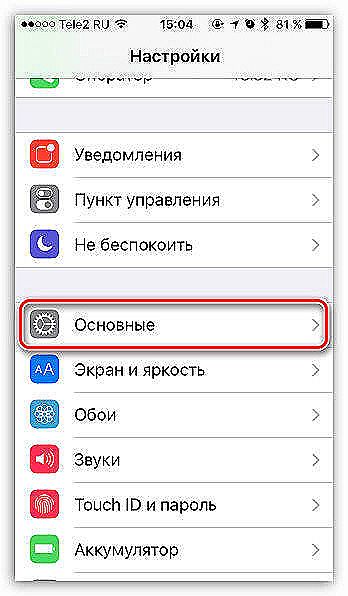
- v spodnej časti zoznamu možností vyberte možnosť Reset;

- označte parameter "Obnoviť všetky nastavenia".
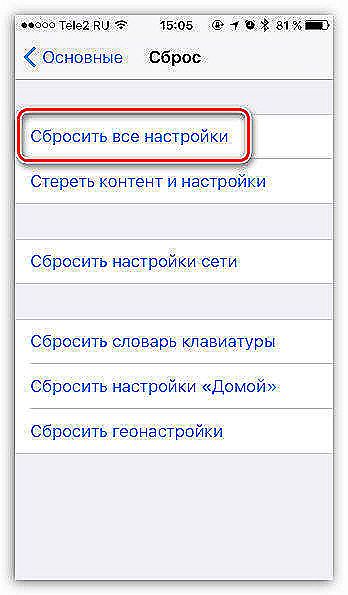
- potvrďte akciu.
Obnovením všetkých nastavení budete môcť zrušiť nastavenia bez ovplyvnenia užívateľských údajov uložených v zariadení.
Metóda 3: Aktualizácia služby iOS
Ak predchádzajúce metódy nepomohli a chyba "Pripojenie k službe iTunes používať upozornenia push" je stále znepokojujúce, existuje ďalšie riešenie na aktualizáciu softvéru. Ak chcete vykonať postup, budete musieť vykonať niekoľko nasledujúcich akcií:
- prejdite na hlavné nastavenia ("Nastavenia" - "Základné");
- vyberte položku ponuky "Aktualizácia softvéru";
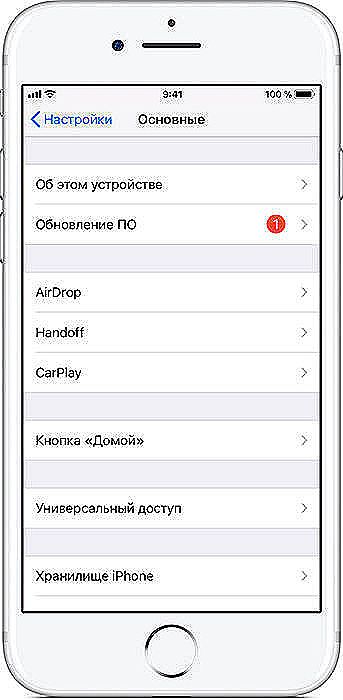
- po automatickom vyhľadávaní dostupných aktualizácií sa súbor na inštaláciu softvéru ponúkne na prevzatie, proces sa automatizuje, takže používateľ musí dodržiavať iba pokyny na obrazovke, čím potvrdí vykonanie.
Metóda 4. Obnovte zariadenie pomocou služby iTunes
Postup pre obnovenie systému iOS, teda preinštalovanie systému, obnoví aktuálne nastavenia a umožní vám všetko vrátiť do pôvodných pozícií. Prípravné práce zahŕňajú inštaláciu novej verzie programu iTunes na počítač alebo prenosný počítač, pre prácu budete potrebovať aj kábel USB a samotné zariadenie Apple.Postup obnovenia firmvéru:
- Vypnite možnosť vyhľadávania zariadenia, ku ktorej prejdeme po ceste "iCloud" - "Nájdite iPhone" alebo "Nájdite iPad" a potom presuňte páčku z aktívnej na spätnú pozíciu.
- Prístroj pripájame pomocou pôvodného kábla USB.
- Spustite aplikáciu iTunes v počítači.
- Ak sú dôležité informácie uložené v zariadení, vytvorte zálohu. Ak to chcete urobiť, kliknite na tlačidlo vo forme inteligentného telefónu v Aytüns. Na karte Prehľad vyberte požadovanú možnosť uloženia a začiarknite políčko a kliknite na položku Vytvoriť kópiu.
- Na rovnakej karte začneme postup obnovy pomocou špeciálneho tlačidla s príslušným názvom.
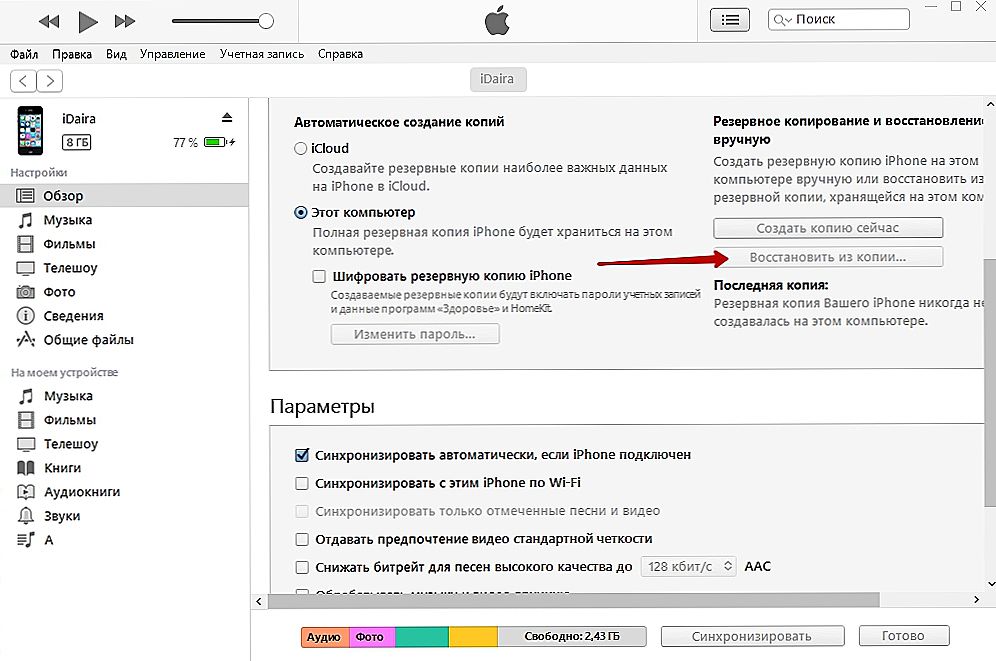
- Potvrďte spustenie kliknutím na tlačidlo "Obnoviť a aktualizovať".
Tým sa načíta najnovšia verzia firmvéru, ale je možné uložiť verziu použitého systému iOS. Ak chcete vykonať tento postup, musíte ho najskôr prevziať z oficiálnej webovej stránky alebo iného dôveryhodného zdroja. Po prechode prvých štyroch krokov na obnovenie firmvéru v záložke "Prehľad" podržte stlačené tlačidlo Shift, v závislosti od zariadenia kliknite na tlačidlo "Obnoviť iPhone" (iPad, atď.) A potom vyberte v programe Windows Explorer predtým uložený firmvér.Postup by mal byť až pol hodiny, kým je dokončený, môžete firmvér obnoviť zo zálohy.
Po manipulácii sa chyba "Pripojenie k službe iTunes používať upozornenia push" prestane rušiť a správne fungovanie upozornení sa obnoví.